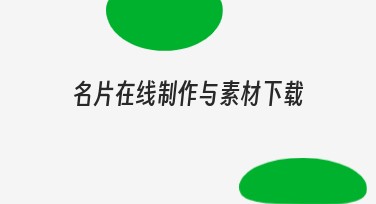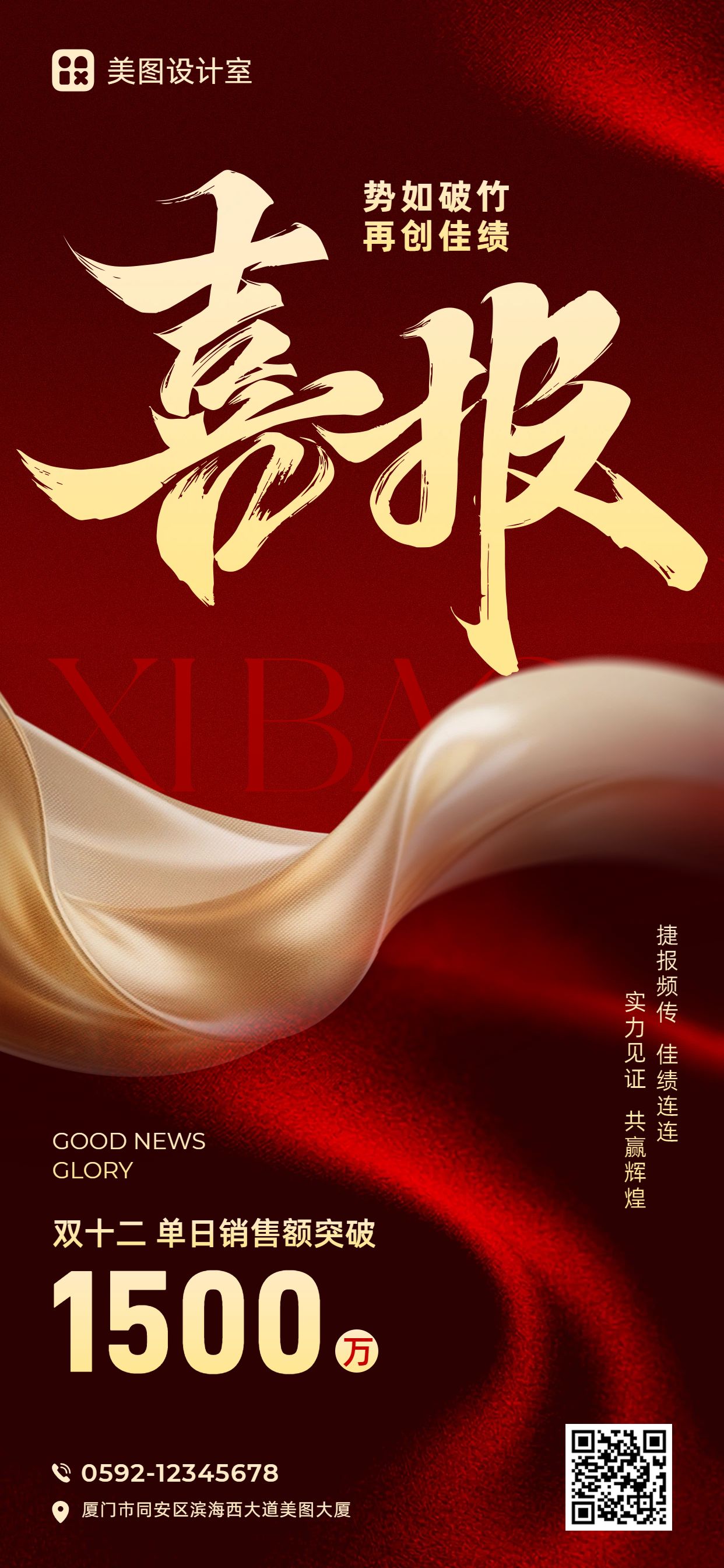如何用美图设计室把照片背景变成白色?一文教会你快速搞定!
2025-07-04 08:59
想让照片背景变成纯白效果,打造更干净、专业的视觉效果?这篇文章将手把手教你如何使用美图设计室轻松实现!无需复杂操作,零基础也能快速上手。无论是产品图优化还是证件照处理,都能一键搞定,省时又高效。
在电商运营、证件照制作、自媒体排版等日常设计中,白色背景几乎是刚需。干净、专业、百搭,谁不爱?但要是你觉得把照片背景变成白色需要专业软件,那你就错了!今天这篇教程手把手教你用美图设计室轻松实现“白底照片”,操作简单,无需PS基础,零门槛上手!
为什么要把照片背景变成白色?
电商平台要求统一白底图
证件照制作快速标准化
素材抠图后搭配更多自由
照片更干净简洁、聚焦主体
无论你是运营小白,还是美工新手,只要跟着下方步骤走,三分钟就能搞定!
教程开始:如何用美图设计室把照片背景变成白色?
第一步:打开美图设计室并登录
进入美图设计室官网(可在浏览器搜索“美图设计室”),用手机号、微信等方式注册或登录你的账户。
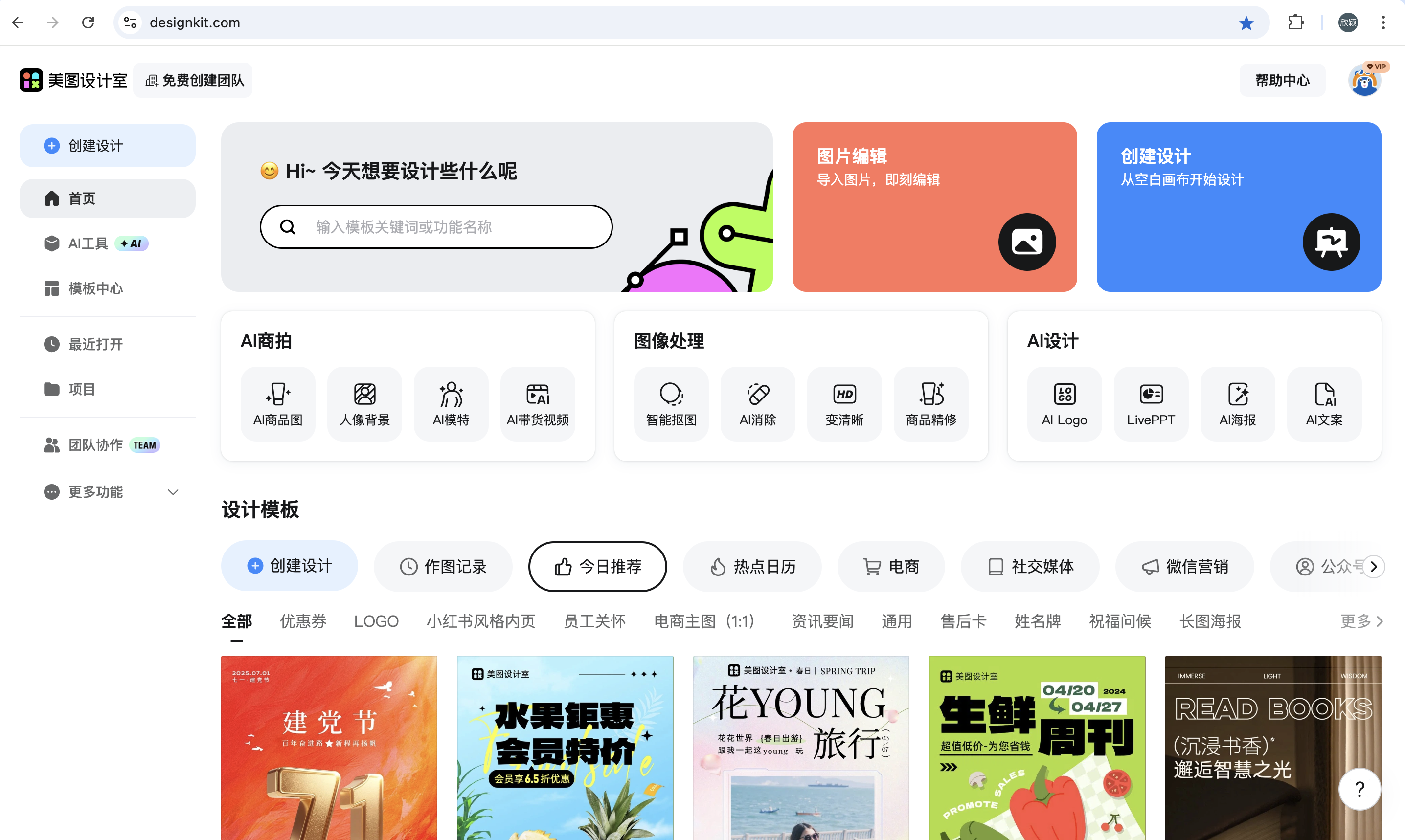
第二步:新建画布或直接上传照片
点击首页的【创建设计】,选择合适尺寸(如800x800px、A4尺寸等),或直接选择“上传图片”,导入你需要处理的照片。
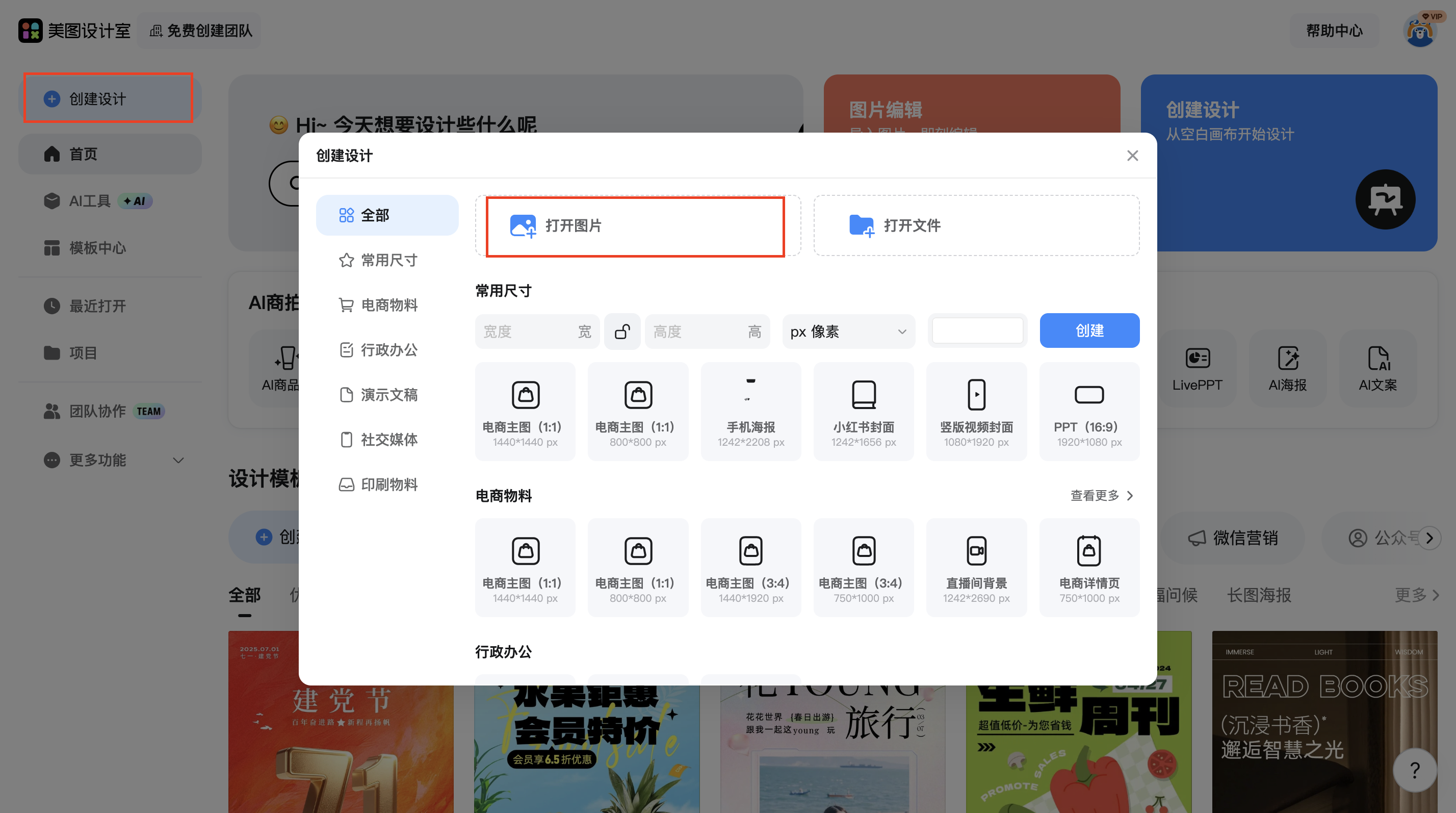
第三步:一键AI抠图,去除原背景
选中照片,点击右上方工具栏中的【抠图】按钮,美图设计室会自动识别照片中的人物或物品并去除背景。无需繁琐操作,一键完成。
(小技巧:若自动抠图效果不满意,可点击“抠图优化”,用画笔工具手动修正边缘。)
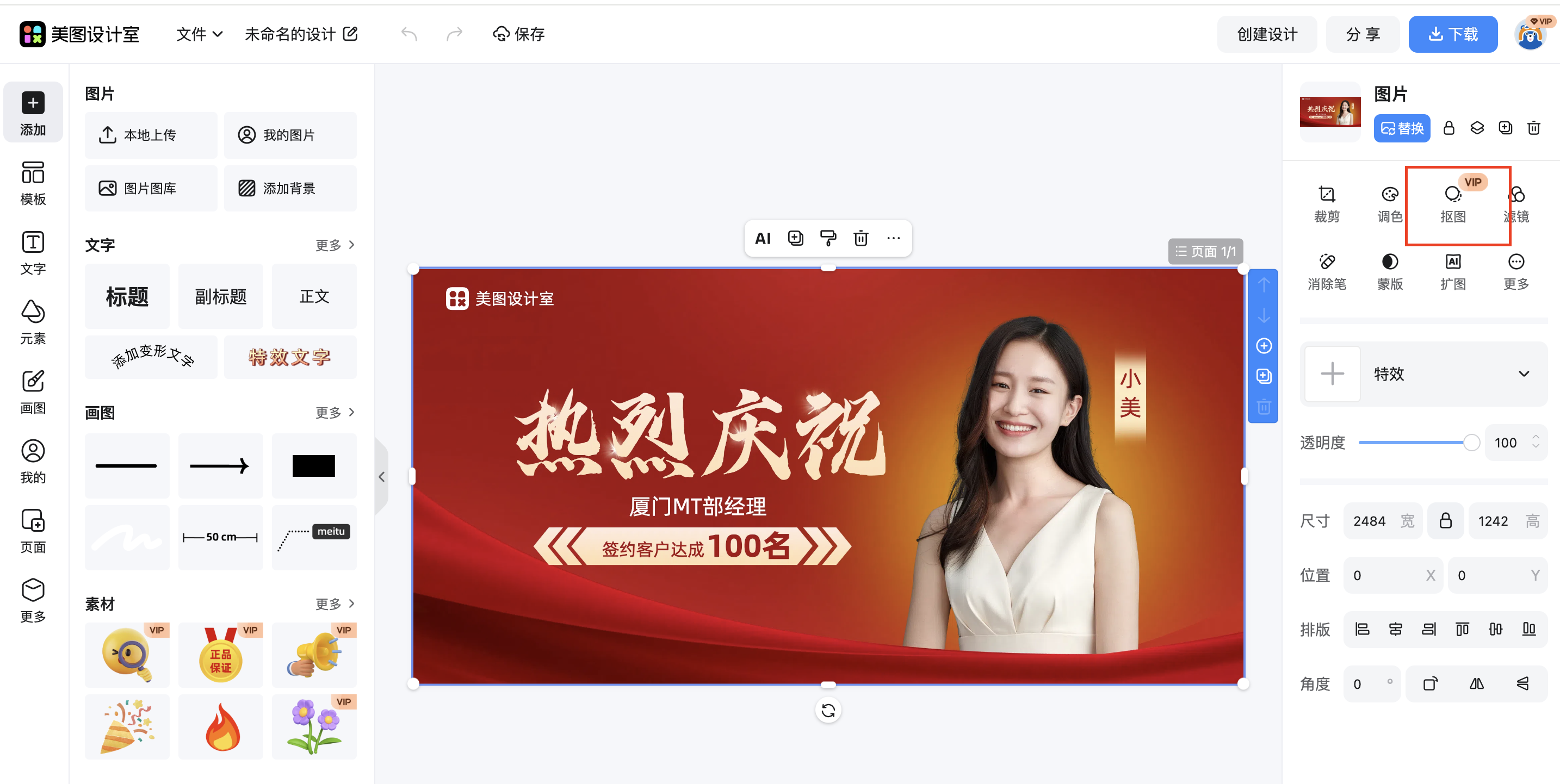
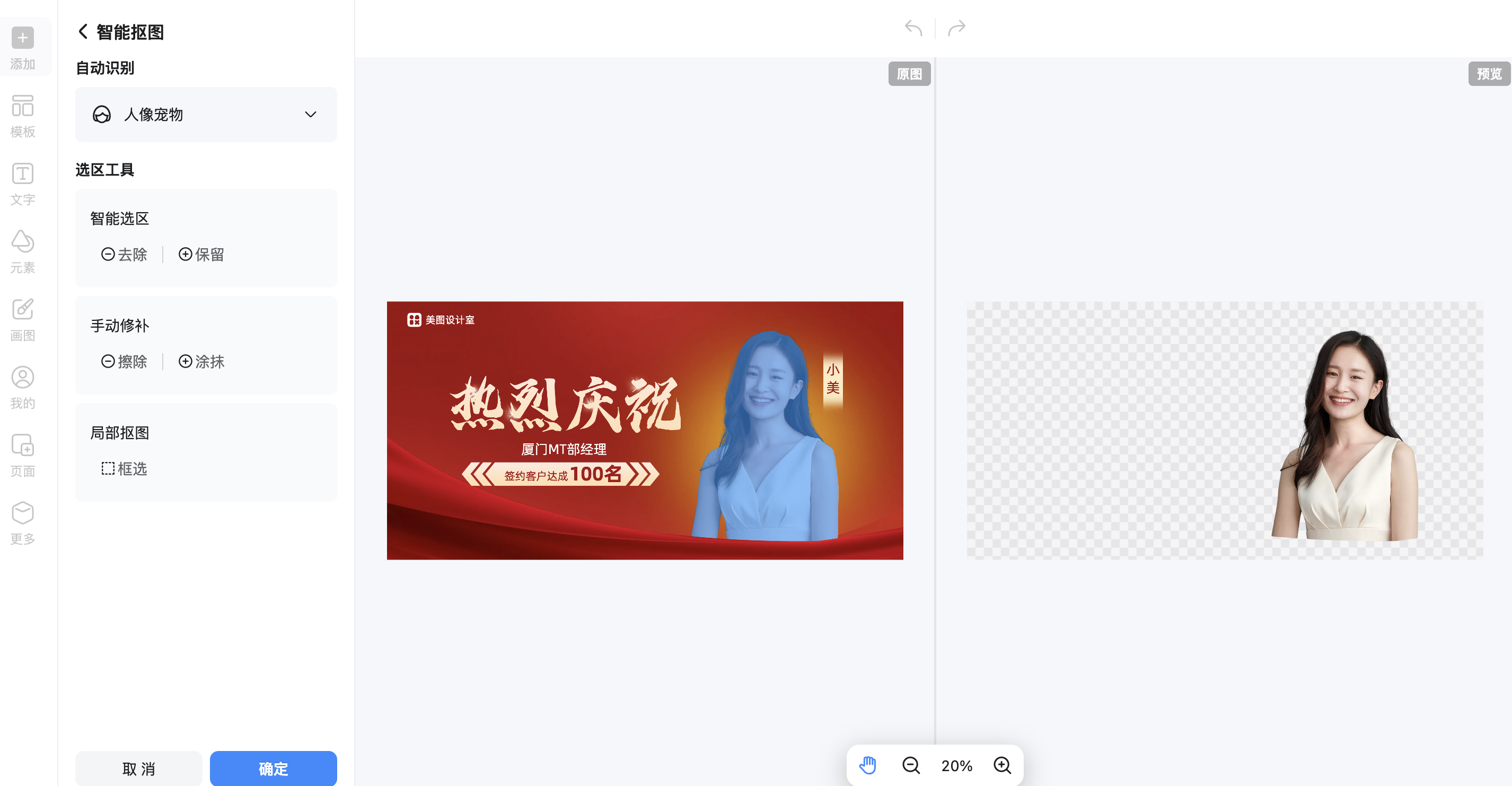
第四步:添加纯白背景图层
点击左侧【背景】模块,选择纯白色背景,或手动插入一个白色矩形图形,并调整至铺满整个画布,再将它置于图层底部。
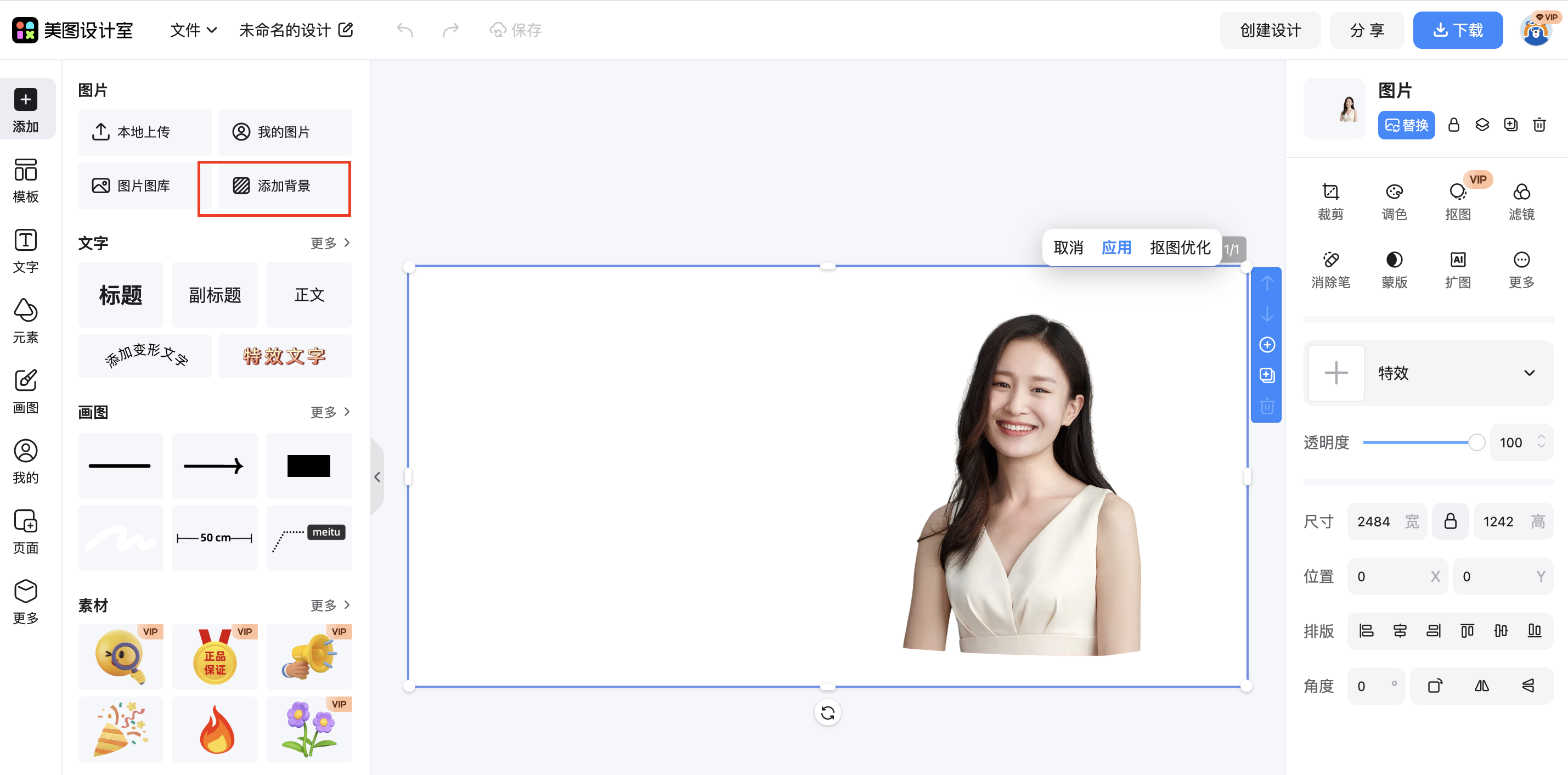
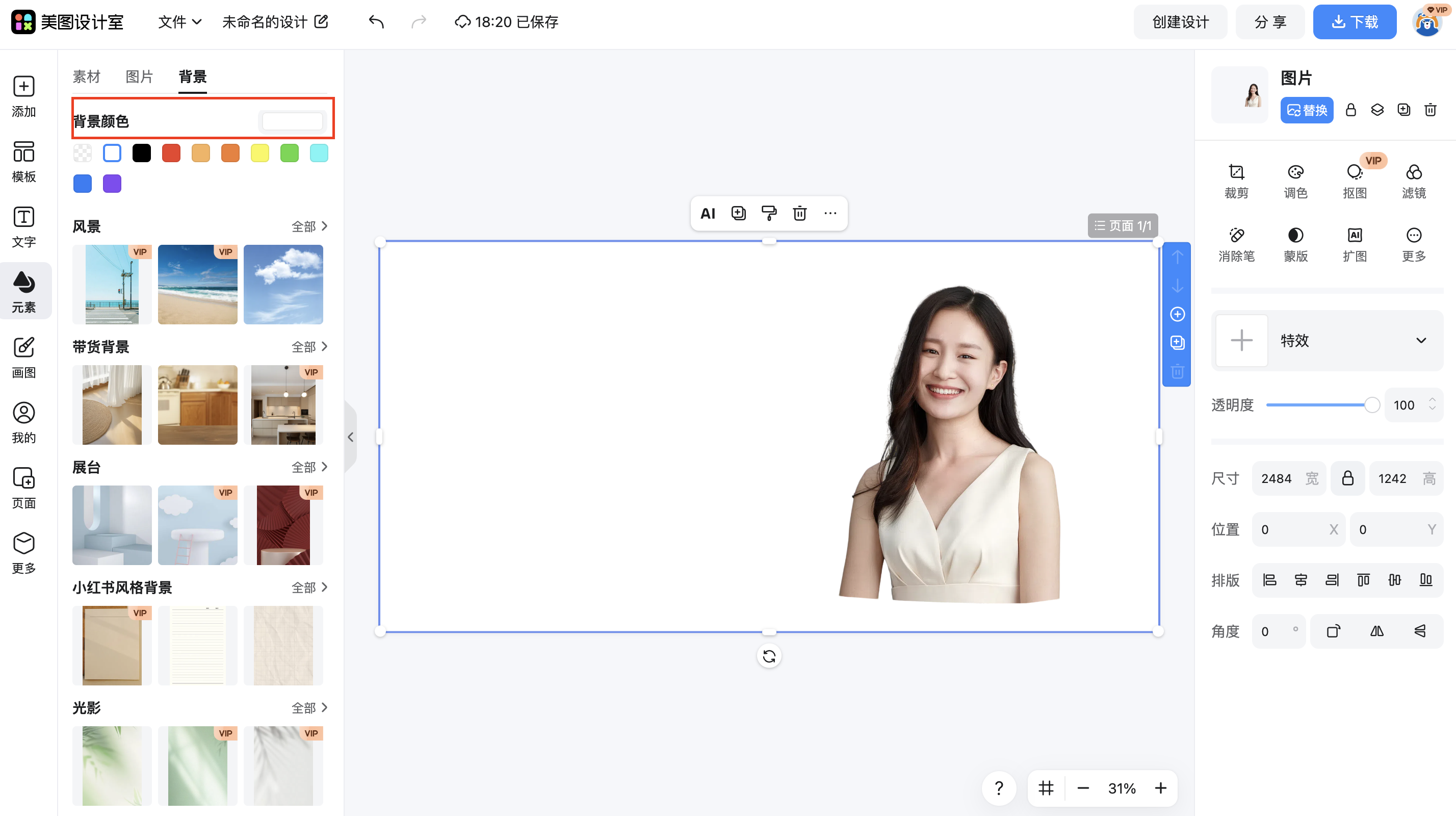
第五步:导出你的白底照片
点击右上角【下载】,选择 JPG 或 PNG 格式导出。若不想要背景(需透明背景),可选择 PNG 格式并勾选“透明背景”。
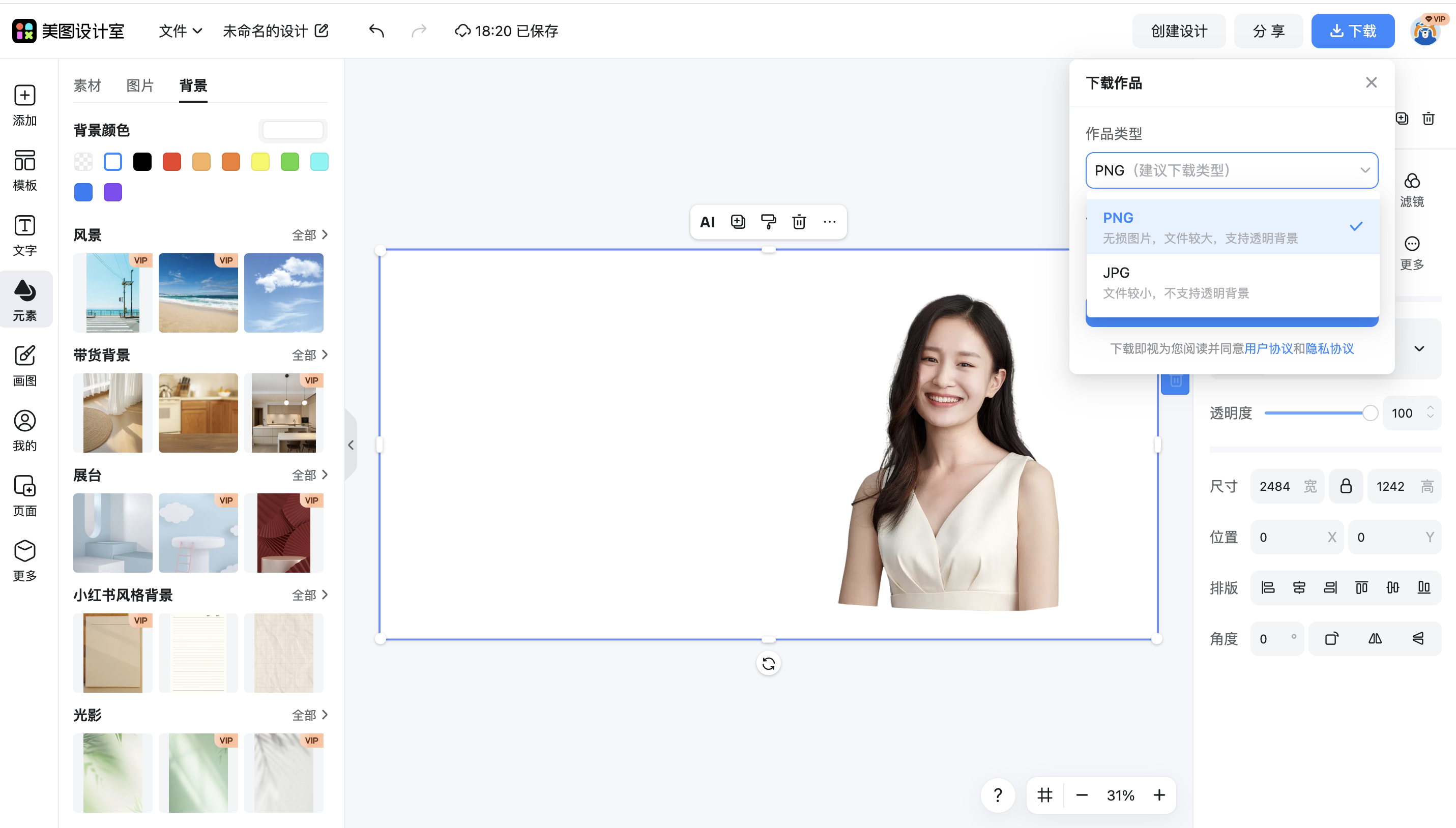
使用场景推荐
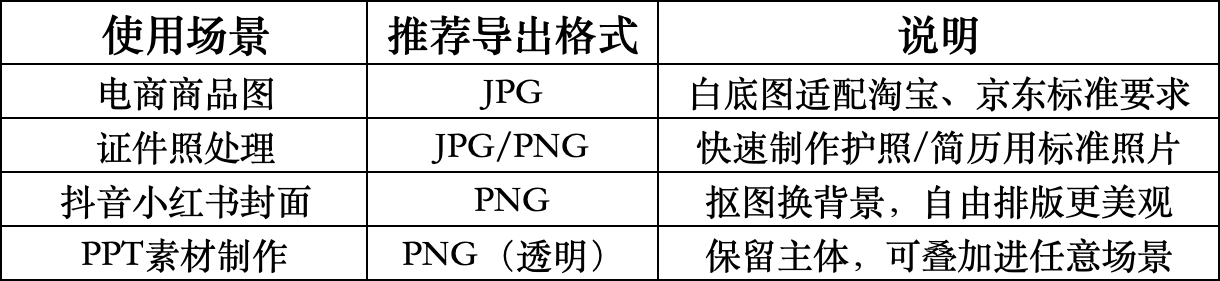
用美图设计室,一键抠图+添加白底,从此让你的照片更专业、更高级!
美图设计室提供众多设计模板,涵盖海报、插画、电商、壁纸、PPT、贺卡、Banner、易拉宝等类型的设计需求,还有各种中文字体、海量素材和自有版权库,满足你的一切设计需求。